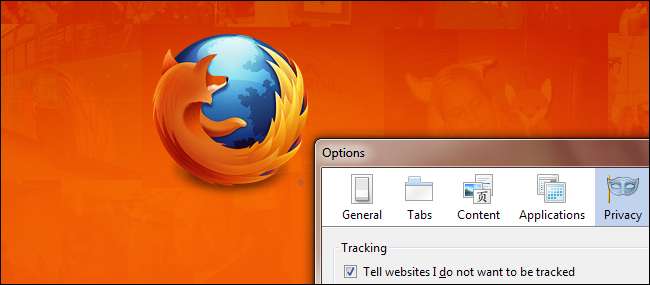
A Firefox az egyik legnépszerűbb webböngésző, amely Windows, Linux és Mac OS X rendszereken fut. A Firefox rengeteg beépített, hasznos funkcióval rendelkezik, és számos bővítményt telepíthet a funkcionalitás bővítéséhez.
A Firefox számos funkciójával foglalkozunk, és az alábbi cikkekre mutató linkeket is tartalmazunk, amelyek olyan funkciókat és kiterjesztéseket tartalmaznak, amelyek segítségével a lehető legtöbbet hozhatja ki a Firefoxból, és javíthatja a böngészési élményt.
Fülek
A Firefox tabsávja önmagában nagyon hasznos, és számos kiterjesztéssel javítható. A következő cikkek bemutatják, hogyan lehet elrejteni és megjeleníteni a fülsávot, és hogyan lehet bezárni egy lapot egy gyorsbillentyűvel, valamint tippeket a bezárás gomb lapokról való eltávolításához. Megtanulhatja a lap védelme és a fül zárolása közötti különbséget is. A fülsáv testreszabása és továbbfejlesztése a két nagyon hasznos kiterjesztés, a Tab Mix Plus és a Tab Kit egyikével.
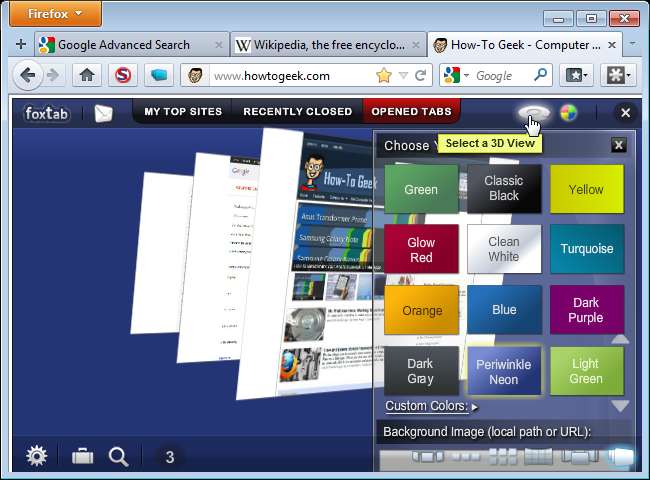
- A Fülsáv elrejtése és megjelenítése Firefoxban egy egyéni billentyűparancs-kombinációval
- Mikor kell használni a Védelem lapot a Fül zárolásával a Firefoxban
- A Tab viselkedés testreszabása a Firefoxban a Tab Kit használatával
- Növelje a Firefox lapböngészési képességeit a Tab Mix Plus segítségével
- A nyitott lapok és a Windows egyszerű kezelése a Firefox Showcase segítségével
- Gyorsan zárja be a fület a Firefox gyorsbillentyűjével
- Gyors tipp: Távolítsa el a Bezárás gombot a Firefox lapokról
- Megtekintheti és átlapozhatja a Firefox lapokat 3D-ben
- Gyors tipp: Firefox Ctrl + Tab Felugró menüváltó
Könyvjelzők, Eszköztárak és menük
A következő cikkek különböző módokat mutatnak be a Firefox könyvjelzőinek, valamint az eszköztárak és menük javítására és testreszabására. Könnyedén hozzáférhet a válogatás nélküli könyvjelzőkhöz, mindig új lapokon nyithatja meg a könyvjelzőket, és speciális gombokat adhat hozzá az eszköztárakhoz. A Könyvjelzők eszköztár egyetlen eszköztárgombra redukálható, és a helytakarékosság érdekében automatikusan el is rejthető. Van egy kiterjesztés is, amely lehetővé teszi a menük testreszabását, így csak az Ön által használt opciókat jelenítheti meg.
MEGJEGYZÉS: A Könyvtárhoz való hozzáférés különbözik az alábbiakban a válogatás nélküli könyvjelzők eléréséről szóló cikkben említettektől („A nem rendezett könyvjelzők egyszerű elérése”). A Könyvtár eléréséhez válassza a Könyvjelzők menü Minden könyvjelző megjelenítése vagy a Könyvjelzők eszköztár Könyvjelzők gombját. A Ctrl + Shift + B billentyűkombinációt is megnyomhatja.
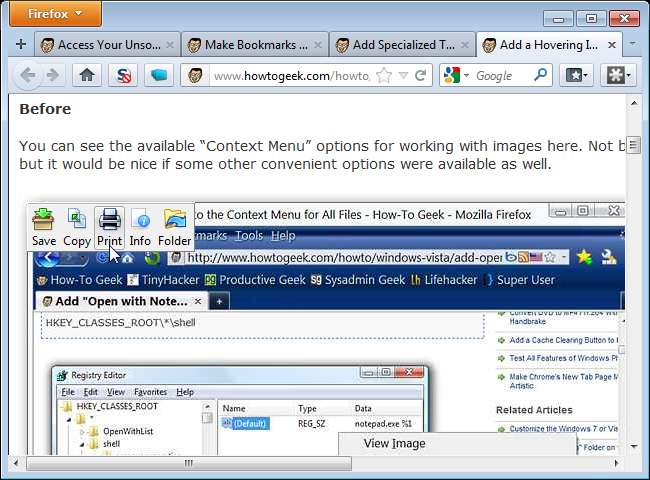
- Hozzáférés a nem rendezett könyvjelzőkhöz az egyszerű módon
- Tegye a könyvjelzőket az Új lapok között mindig az Egyszerű út megnyitásához
- Adjon hozzá speciális eszköztárgombokat az Easy Way Firefoxhoz
- Vegyen fel egy lebegő kép eszköztárat a Firefoxba
- A menük testreszabása a Firefoxban
- Csökkentse a könyvjelzők eszköztárát eszköztárgombra - How-To Geek
- A Könyvjelzők eszköztár automatikus elrejtése a Firefoxban - How-To Geek EndFragment
Linkek és URL-ek
Gyakran másol linkeket és URL-eket a Firefoxban? Számos kiterjesztés létezik, amelyek megkönnyítik a linkek és URL-ek másolását különböző formátumokban, valamint a hivatkozások és URL-ek fájlokba mentését. Könnyedén megtekintheti a hivatkozásokat és a weboldalakat, mielőtt valóban rákattintana a linkekre, és az URL-eket eszköztippként tekintheti meg az állapotsorban megjelenő URL helyett.
Az alábbiakban felsoroltunk egy kiterjesztést, amely lehetővé teszi, hogy rövidített URL-eket könnyedén létrehozhasson e-mailben a barátok számára, vagy fórumokban vagy közösségi oldalakon tegyen közzé, valamint egy olyan kiterjesztést, amely kiterjeszti a rövidített URL-eket, így láthatja, hogy a linkek valójában hol linkelnek, és elkerülheti a potenciálisan káros, rosszindulatú webhelyekre való kattintást linkek.
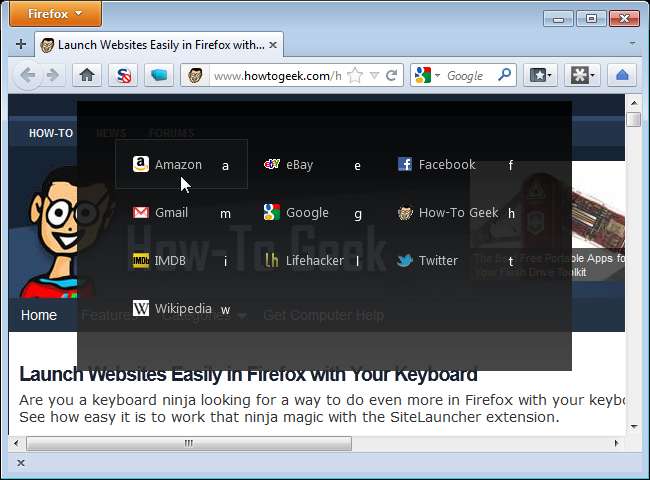
- Készítsen előre formázott hivatkozásokat a Firefoxban
- Válasszon a Firefox webhelyhivatkozásokhoz tartozó „Másolás” formátumok közül
- Indítson el weboldalakat egyszerűen a Firefoxban a billentyűzettel
- Mentse a weboldalak linkjeit és URL-jeit fájlként a Firefoxba
- Linkek és képek előnézete a Firefoxban az Easy Way segítségével
- Tekintse meg az URL-eket a Firefox eszköztippeként
- Gyorsan és egyszerűen lerövidítheti az URL-eket egy Firefox kiterjesztés használatával
- Könnyen kibővítheti a rövidített URL-eket a Firefoxban
Formák
Mindannyian kitöltjük az űrlapokat az interneten, hogy regisztrálhassunk a fórumokra, megvásárolhatunk dolgokat, stb. Ha valami nem sikerül, miközben űrlapot töltesz fel, akkor lehet, hogy újra meg kell töltened az űrlapot. Az alább felsorolt cikkek egyike azt mutatja be, hogy használjon egy kiterjesztést a Firefox számára, amely lehetővé teszi az elveszett űrlapadatok helyreállítását és automatikus visszaszerelését az űrlapba.
A Firefox kiterjesztésről szóló cikkre mutató hivatkozás is található, amely lehetővé teszi a gyakran használt űrlapokban levágott szövegek könyvtárának tárolását, és a szövegkivágások egyszerű beillesztését az űrlapokba egy Firefox kiterjesztés segítségével.
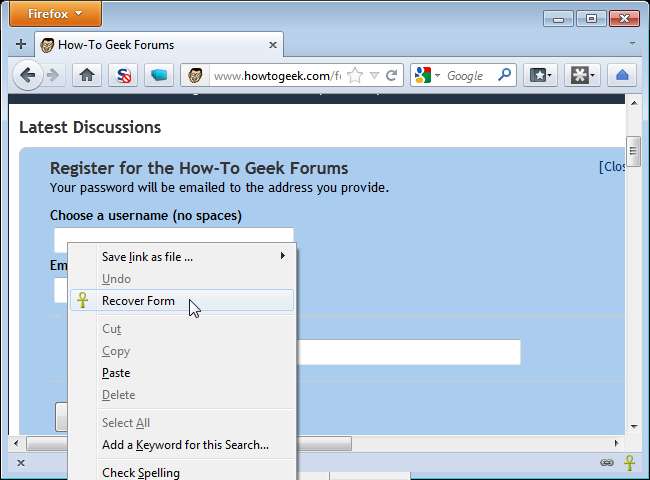
- Az elveszett űrlapadatok helyreállítása a Firefoxban
- Hozzon létre egy vágott szöveg könyvtárat az online űrlapokhoz a Firefoxban
Kinézet
Ha szeretné testre szabni a Firefox megjelenését, az alábbiakban felsorolnak olyan cikkeket, amelyek segítenek a felhasználói stílusok használatában, amelyek lehetővé teszik a weboldalak megjelenésének megváltoztatását, valamint a Personas, amelyek ingyenes, könnyen telepíthető „skinek” a Firefox számára. Van egy cikk is, amely egy gyors tippet mutat be arról, hogyan tilthatja le a Firefox címsorán megjelenő favikonokat.
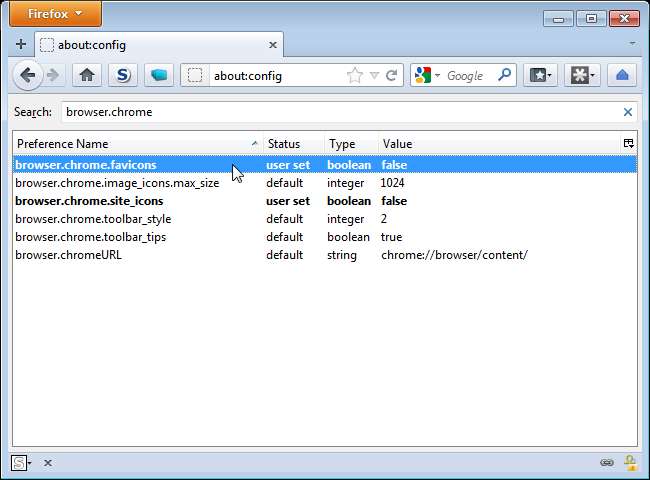
- Kezdő útmutató a Firefox felhasználói stílusaihoz
- Gyors tipp: Tiltsa le a Favicons alkalmazást a Firefoxban
- Bővítse a Firefox beépített Personas funkcióit a Personas Plus szolgáltatással
Testreszabás
A Firefox testreszabásának számos módja van. A következő cikkek bemutatják valamilyen módon, például a Firefox Névjegy: oldalainak használatát, a Firefox beállítását az asztalon lévő összes többi ablak tetejére, a Letöltések ablak megakadályozását minden fájl letöltésekor, valamint a cím és a keresősávok kombinálását. Ha úgy dönt, hogy vissza szeretne térni a Firefox alapértelmezett beállításaihoz, a „Az alapértelmezett beállítások visszaállítása a Firefoxban eltávolítás nélkül” cikk megmutatja, hogyan lehet ezt megtenni a Firefox újratelepítése nélkül.
MEGJEGYZÉS: Ha a Firefox Portable programot használja, és vissza szeretné állítani az alapértelmezett beállításokat a program újratelepítése nélkül, amint azt az „Alapértelmezett beállítások visszaállítása a Firefoxban eltávolítás nélkül” című cikkben ismertetjük, van egy módja annak, hogy indítsa el a Firefox Portable csökkentett módban .
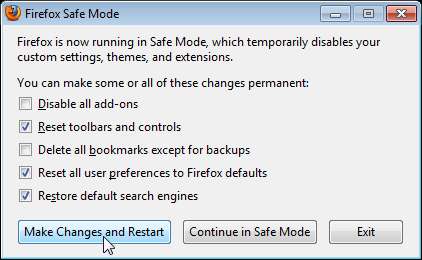
- Rejtett funkciókat és húsvéti tojásokat találhat a Firefox Névjegy: Oldalak oldalán
- Visszaállítás nélkül állítsa vissza a Firefox alapértelmezett beállításait
- Állítsa a Firefoxot a többi Windows tetejére
- Kombinálja a cím- és keresősávokat a Firefoxban
Gyorsítótár
A webes gyorsítótár a webes dokumentumok, például HTML-oldalak és képek ideiglenes tárolására szolgál. A gyorsítótár csökkentheti a sávszélesség-felhasználást és a szerver terhelését. Ez akkor is segít, ha megszakad a kapcsolat, és meg akar nézni egy weboldalt. A következő cikkek bemutatják, hogyan lehet elérni a Firefox gyorsítótárát, és hogyan lehet egy kattintással törölni a gyorsítótárat.
MEGJEGYZÉS: Az Üres gyorsítótár gomb kiterjesztés eszköztárának gombját most Üres gyorsítótárnak hívják, és úgy néz ki, mint az alábbi kép kurzor alatti gombja.
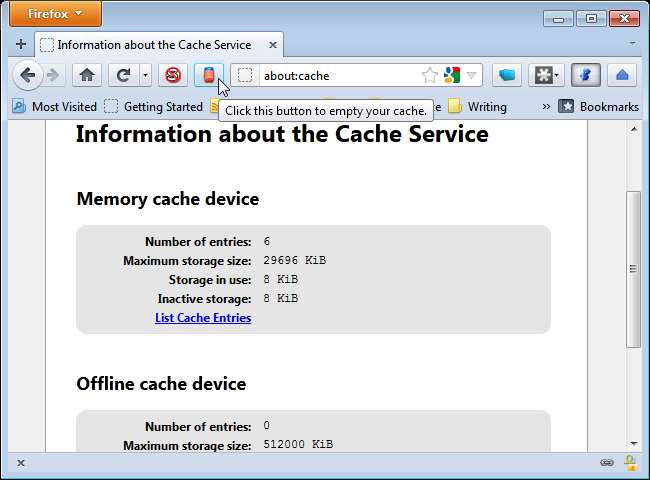
Biztonság és adatvédelem
A biztonság nagyon fontos az internet böngészése során, és a Firefox tartalmaz néhány hasznos beépített biztonsági és adatvédelmi funkciót, valamint számos kiterjesztést támogat, amelyek más biztonsági funkciókat is tartalmaznak. A következő cikkek bemutatják, hogyan tekintheti meg és törölheti a Firefoxban tárolt jelszavakat, egyszerűen tilthatja le a JavaScriptet, kezelheti és törölheti a cookie-kat és az internetes előzményeket, valamint egyszerűen válthat privát böngészési módba és vissza.
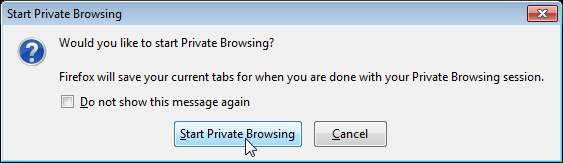
- Tárolt jelszavak megtekintése és törlése a Firefoxban
- Tiltsa le a JavaScript használatát az Easy Way Firefoxban
- Könnyen eltávolíthatja vagy letilthatja a sütiket a Firefoxban
- Távolítsa el az imént felkeresett webhely előzményeit a Firefoxban
- Váltson privát böngészési módra a privát böngészés váltásával
- A Mozilla Firefox optimalizálása a maximális adatvédelem érdekében
- A böngésző előzményeinek automatikus törlése a Firefox bezárásakor
Profilok, biztonsági mentések és szinkronizálás
Miután beállította a Firefoxban az opciókat, és telepítette a bővítményeket, hogy a böngészőt a kívánt módon szerezze be, célszerű biztonsági másolatot készíteni a profilról, amely tartalmazza ezeket a lehetőségeket és kiterjesztéseket. Az alábbiakban található egy cikk a MozBackup nevű ingyenes eszközről, amely biztonsági másolatot készít a teljes Firefox-profilról, valamint más Mozilla-szoftverekről, beleértve a hordozható alkalmazásokat is. Az alábbi linken található egy cikk a Firefox-adatok szinkronizálásáról a Firefox-szal más számítógépeken és eszközökön. Még egy ostoba geek-trükköt is bemutatunk, amely lehetővé teszi, hogy feltörje a Firefox-profil adattárolóját, és SQL-profilszerkesztő segítségével megváltoztassa a profilban lévő információkat.
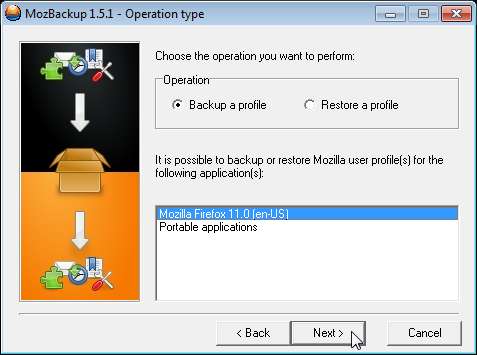
- A böngésző adatainak szinkronizálása a Firefox Sync programmal
- Hülye Geek trükkök: A Firefox profil adattárolójának feltörése
- Készítsen biztonsági másolatot a Mozilla-alapú szoftverről a MozBackup segítségével
Sebesség és teljesítmény
Látszik, hogy a Firefox lassú és lassú? A Firefox elég sok rendszermemóriát használhat normál használat során. Különböző módon lehet felgyorsítani a Firefoxot és javítani a teljesítményét. Az alább felsorolt cikkek egyike tárgyalja, hogy a Firefox memóriatisztítók valóban működnek-e. Négy ingyenes eszközt is felülvizsgáltunk, amelyek lehetővé teszik a webböngésző összehasonlítását, amelyek közül kettő a Firefoxszal működik.
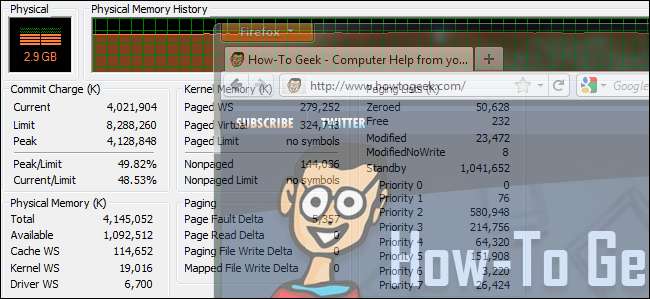
- Hogyan lehet összehasonlítani a webböngészőt: 4 ingyenes eszköz
- A HTG elmagyarázza: A Firefox memóriatisztítók valóban működnek?
Letöltések
Az internetezés nagy része mindenféle letöltés, például programok, képek, zene, filmek stb. A Firefox saját letöltéskezelővel rendelkezik, de a DownThemAll kiterjesztéssel fejlett letöltési lehetőségeket adhat a Firefoxhoz. Ha más alapértelmezett helyet szeretne letölteni, a beállítások módosításával könnyen megváltoztathatja a letöltési fájl helyét a Firefoxban.

- Adjon hozzá speciális letöltési képességeket a Firefoxhoz a DownThemAll segítségével
- Gyors tipp: Módosítsa a Firefox letöltési fájl helyét
Keresések
Az interneten történő keresést a legtöbbünk naponta elvégzi. Az alábbiakban olvashat néhány linket a Firefox szolgáltatásairól és bővítményeiről szóló cikkekre, amelyek javítják és javítják a Firefox keresési képességeit. Könnyedén kiválaszthatja, hogy egy új lapon megnyitja-e a keresés eredményeit, mappákba rendezheti a keresőmotorokat, kereshet közvetlenül a Firefox címsorából, és keresési űrlapokat adhat a webhelyekről a Firefox keresősávjához.
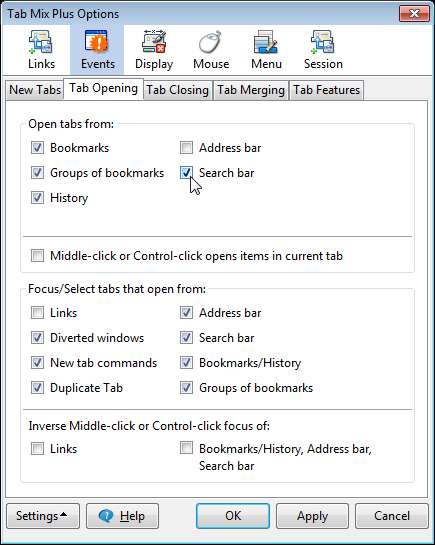
- Gyors tipp: Nyissa meg a Firefox kereséseket az Új lapon
- Rendezze a Firefox keresőmotorokat mappákba
- Adjon hozzá keresési űrlapokat a Firefox keresősávhoz
Egyéb hasznos kiterjesztések
Számos kiterjesztés érhető el a Firefox funkcionalitásának javítására, túl sok olyan, amelyet itt megneveznék. Az alábbiakban felsoroltunk néhány, a How-To Geek által lefedett kiterjesztést, amelyek javíthatják és javíthatják a böngészés élményét a Firefox segítségével.
MEGJEGYZÉS: Az alábbi „Az automatikus időzített oldal újratöltésének beállítása a weboldalakra a Firefoxban” cikkben említett ReloadEvery kiterjesztés szintén integrálódik a Tab Mix Plus kiterjesztésbe, amelyet a cikk elején a Lapok szakasz tartalmaz.
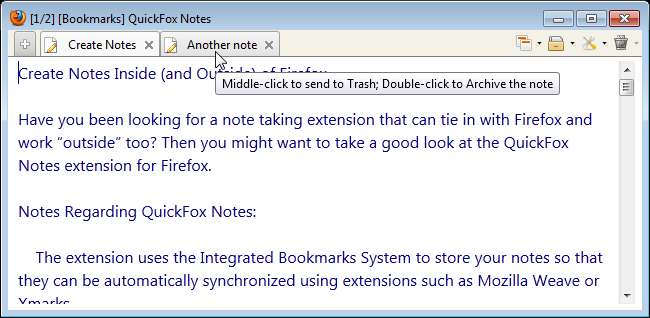
- Adja meg az almenüket az Előzmények menübe
- A HTML-címkék és a Firefoxban kombinált weboldal megtekintése
- Linkek mentése későbbi olvasáshoz a Firefoxban
- Hozzon létre jegyzeteket a Firefox belsejében (és kívül)
- Offline vagy túlterhelt weboldalak elérése a Firefoxban
- A ScrollyFox automatizált oldalgörgetést biztosít a Firefoxban
- Egyszerűsítse a szövegmásolást és beillesztést a Firefoxban az AutoCopy segítségével
- Állítsa be az oldalak automatikus időzített újratöltését a Firefoxban
A kiterjesztés kompatibilitása
Beszéltünk egy Firefox kiterjesztésről is, amely lehetővé teszi, hogy folyamatosan nyomon kövesse, hogy a bővítményei működni fognak-e a Firefox következő verzióival. Van egy olyan bővítmény is, amely lehetővé teszi, hogy közvetlenül a Kiegészítők kezelőjén keresztül jelentse a fejlesztőnek a fejlesztőt.
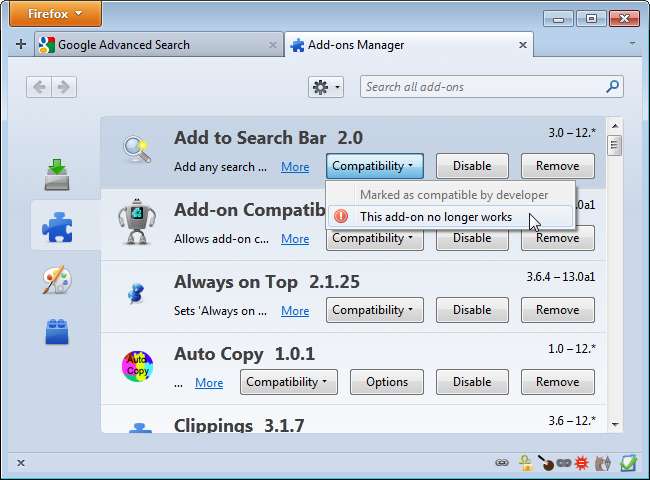
- Ellenőrizze a bővítmények kompatibilitását a közelgő Firefox kiadások esetén
- Tesztelje és jelentse a kiegészítő kompatibilitását a Firefoxban
Kívánunk biztonságos és boldog böngészést a Firefoxban!







